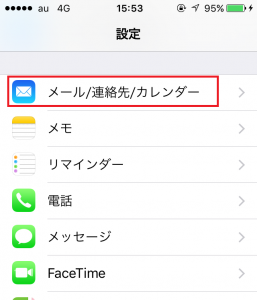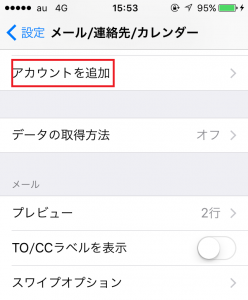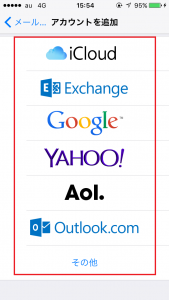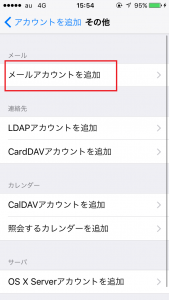iPhoneにメールアカウントを追加する方法,やり方/アイフォン
ビジネスで役立つメールアドレスのアカウントといえば、GoogleやYahoo!などが有名ですよね。
iPhone(アイフォン)を利用しているユーザーの中にはiCloudのメールを使っている人も多くいることでしょう。
スマホでメッセージを送る場合、iMessageなどでショートメッセージを送る人が増えています。
最近では【ボイスメッセージを飛ばす】ことができるなど、非常に便利ですね。
ただビジネスの現場では今もメールで連絡をするのが一般的ですし、なにより重要なメッセージをショートメッセージでは送れません。仕事で使えるメールのアカウントはいつの時代も必須となります。
そこで今回は、メールアカウントを追加する方法を紹介します。
■メールアカウトをiPhoneに追加するやり方/アイフォン
iPhone(アイフォン)に新しいメールアカウントを追加するためには、まず【設定】をタップします。
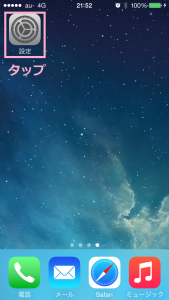
最後に【名前】、【メール】、【パスワード】などの項目を記入すれば、アカウントを追加できます。
仕事によっては一つだけでなく、複数のアカウントを使い分けることもあるでしょう。それぞれのアカウントを事前に登録しておけば、iPhone(アイフォン)だけで複数のアカウントをまとめて管理することができるので便利ですね。